Kysymys
Ongelma: [Korjaa] Tämä laite ei löydä tarpeeksi vapaita resursseja, joita se voi käyttää (koodi 12)
Hei. Olen saanut langattoman sovittimen virheilmoituksen "Tämä laite ei löydä tarpeeksi vapaita resursseja, joita se voi käyttää (koodi 12)." Kuten on selvää, en voi käyttää Internetiä ilman sitä. Voinko tehdä jotain korjatakseni tämän? Vastausta arvostettaisiin.
Ratkaistu vastaus
Jotkut tietokoneongelmat ovat vain pahempia kuin toiset, ja "Tämä laite ei löydä tarpeeksi vapaita resursseja, joita se voi käyttää (koodi 12)" johtaa siihen, että ihmiset eivät voi käyttää tiettyä laitetta ollenkaan. Onneksi tämä ongelma voidaan korjata, ja autamme sinua tekemään juuri sen.
Yleensä vika liittyy joko integroituihin tai erillisiin näytönohjainkortteihin (GPU)[1] tai verkkosovittimia. Se, että nämä molemmat laitteistot eivät toimi, on melkoinen ongelma – GPU tarjoaa paremman kokemuksen graafisen renderöinnin (esim. pelaamisen) ja verkkosovittimen suhteen.[2] tarjoaa Internet-yhteyden. Tämä bugi voi vaikuttaa myös äänikortteihin.
Virhe näkyy Laitehallinnassa, laitteen ominaisuuksien alla – ihmiset menevät sinne, kun tietty tietokoneen komponentti ei vastaa tai ei toimi. Tässä koko virheilmoitus:
Tämä laite ei löydä tarpeeksi vapaita resursseja, joita se voi käyttää (koodi 12). Jos haluat käyttää tätä laitetta, sinun on poistettava jokin muista tämän järjestelmän laitteista käytöstä.
Viesti vain ehdottaa toisen laitteen poistamista käytöstä, jotta se toimii oikein. Kuten on selvää, tämä ei ole optimaalinen valinta, ja voit tehdä monia asioita korjataksesi virheen muilla tavoilla.
![[Korjaa] Tämä laite ei löydä tarpeeksi vapaita resursseja, joita se voi käyttää (koodi 12) [Korjaa] Tämä laite ei löydä tarpeeksi vapaita resursseja, joita se voi käyttää (koodi 12)](/f/99f2411905761074a6c14b82472938b5.jpg)
Suurin syy ongelman syntymiseen on laitteistoristiriita. Tarkemmin sanottuna on kaksi laitetta, jotka yrittävät käyttää samaa I/O-porttia – se on tietokoneen liitäntä, johon kaapeli on kytketty. Joissakin tapauksissa syyt voivat olla jotain muuta.
Ennen kuin jatkat alla olevien ratkaisujen kanssa, suosittelemme, että suoritat skannauksen tietokoneen korjaustyökalulla ReimageMac-pesukone X9, joka voi automaattisesti etsiä ja korjata yleisimmät Windows-virheet, BSOD: t,[3] kaatumisia ja muita ongelmia.
Menetelmä 1. Päivitä Windows
Vioittuneen järjestelmän korjaamiseksi sinun on ostettava lisensoitu versio Reimage Reimage.
Varmista, että käytät käyttöjärjestelmän uusinta versiota:
- Tyyppi Päivittää Windowsin haussa ja paina Tulla sisään
- Klikkaus Tarkista päivitykset
- Odota, kunnes tarvittavat tiedostot on ladattu
- Valitse myös asenna kaikki valinnaiset päivitykset
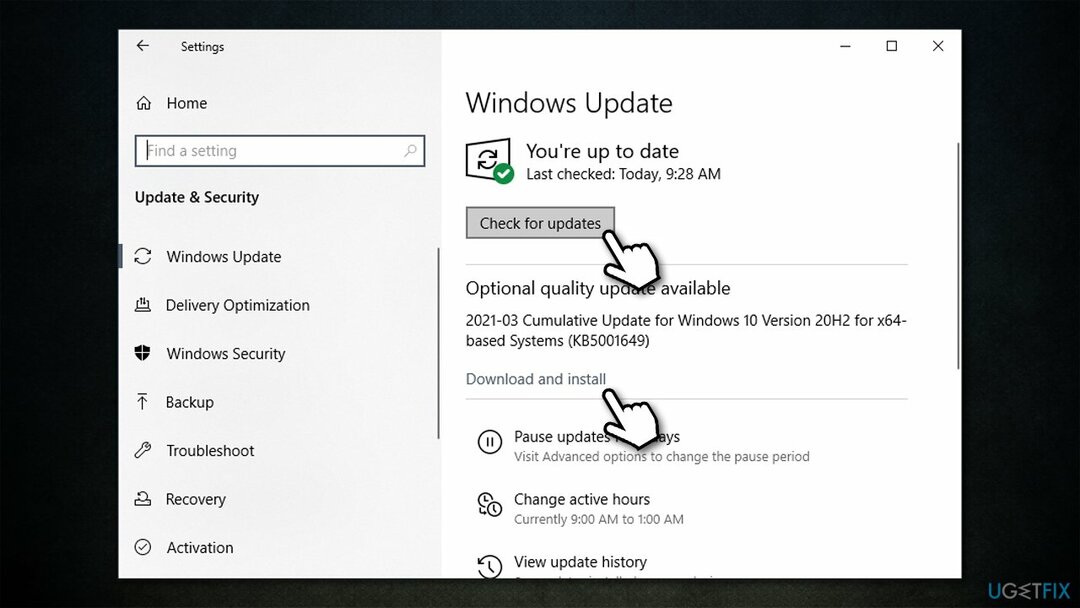
- Uudelleenkäynnistää laitteesi.
Menetelmä 2. Suorita laitteiston ja laitteiden vianmääritys
Vioittuneen järjestelmän korjaamiseksi sinun on ostettava lisensoitu versio Reimage Reimage.
Aluksi useimmat vianetsintätoiminnot löytyvät Windowsin asetuksista tai Ohjauspaneelista. Kaikkia niistä ei kuitenkaan voi käyttää niin helposti, varsinkin jos käytät uudempia Windows-versioita. Pääset tarvittavaan vianmääritysohjelmaan seuraavasti:
- Kopioi ja liitä msdt.exe -id DeviceDiagnostic Windowsin hakupalkissa ja paina Tulla sisään
- Napsauta uudessa ikkunassa Seuraava
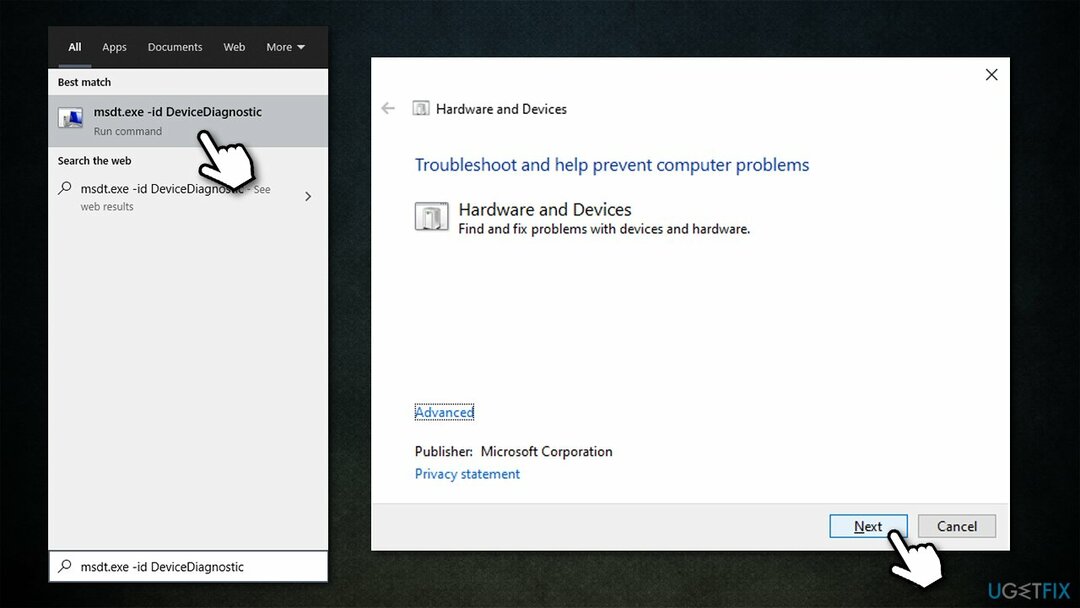
- Odota, kunnes tarkistus on valmis, ja ota korjausehdotukset käyttöön
- Uudelleenkäynnistää tietokoneellesi.
Menetelmä 3. Päivitä ajurit
Vioittuneen järjestelmän korjaamiseksi sinun on ostettava lisensoitu versio Reimage Reimage.
Ongelmallisten ohjainten päivittäminen voi auttaa sinua ratkaisemaan ongelman. Huomaa, että kannattaa etsiä listauksia, joiden vieressä on pieni keltainen huutomerkki – näin ongelmallinen laite merkitään.
- Napsauta hiiren kakkospainikkeella alkaa ja valita Laitehallinta
- Laajentaa Näyttösovittimet, verkkosovittimet, tai jokin muu osa
- Napsauta näytönohjainta hiiren kakkospainikkeella ja valitse Päivitä ohjain
- Valitse seuraavaksi Hae ohjaimia automaattisesti
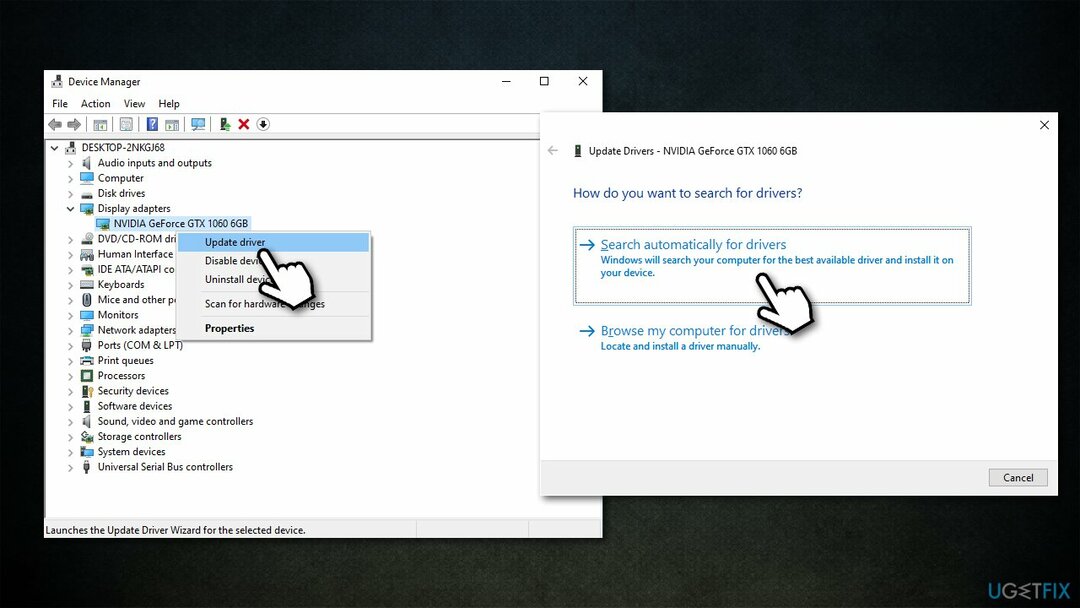
Muista, että Laitehallinta ei ole ihanteellinen työkalu ohjaimien päivittämiseen, varsinkin jos käsittelet ajuriongelmia ja GPU-ajureita. Sen sijaan sinun tulee joko ladata ajurit laitteen valmistajan verkkosivustolta (sinun on tiedettävä laitteistokomponentin malli) tai käyttää automaattista ohjainpäivitysohjelmaa. DriverFix nopeampana vaihtoehtona.
Menetelmä 4. Asenna ajurit uudelleen
Vioittuneen järjestelmän korjaamiseksi sinun on ostettava lisensoitu versio Reimage Reimage.
Jos yllä oleva menetelmä ei toiminut, yritä asentaa ohjaimet uudelleen.
- Avata Laitehallinta
- Laajenna asianmukainen osio, esim. Näytön sovittimet
- Napsauta laitetta hiiren kakkospainikkeella ja valitse Poista laite
- Merkitse rasti Poista tämän laitteen ohjainohjelmisto
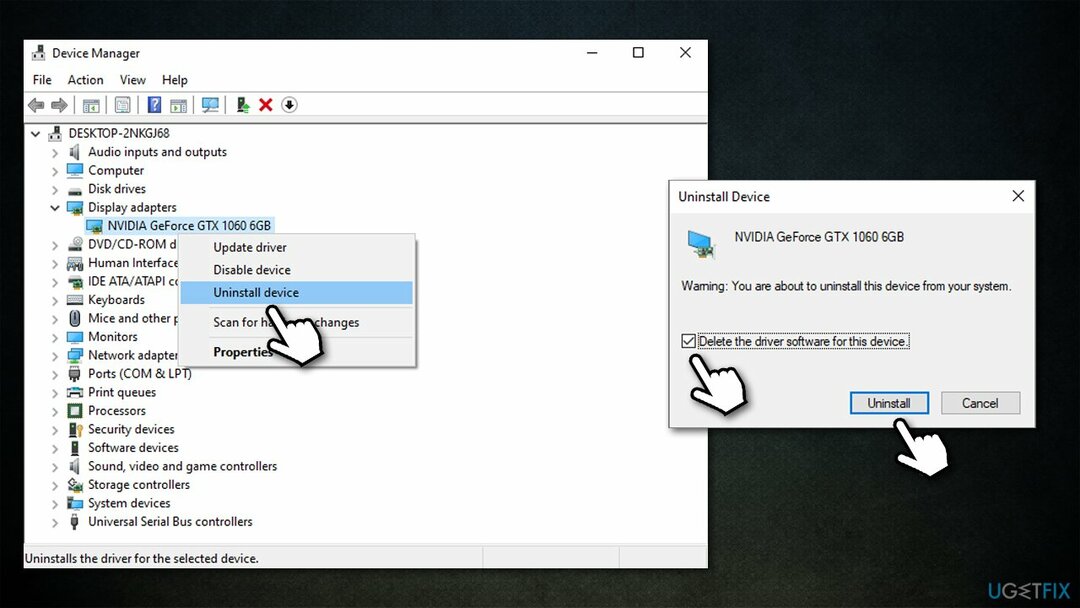
- Uudelleenkäynnistää tietokoneellesi.
Menetelmä 5. Poista piilotettu laite käytöstä
Vioittuneen järjestelmän korjaamiseksi sinun on ostettava lisensoitu versio Reimage Reimage.
Monet käyttäjät ilmoittivat, että päälaitteen kanssa ristiriitaisen laitteen poistaminen käytöstä auttoi korjaamaan "Tämä laite ei löydä tarpeeksi vapaita resursseja, joita se voi käyttää (koodi 12)" -virheen korjaamisessa.
- Avata Laitehallinta
- Klikkaa Näytä > Näytä piilotetut laitteet
- Laajenna luokkaa, jossa sinulla on ongelmia
- Etsi ongelmallinen laite, joka on merkitty huutomerkillä
- Napsauta hiiren kakkospainikkeella ja valitse Poista käytöstä.
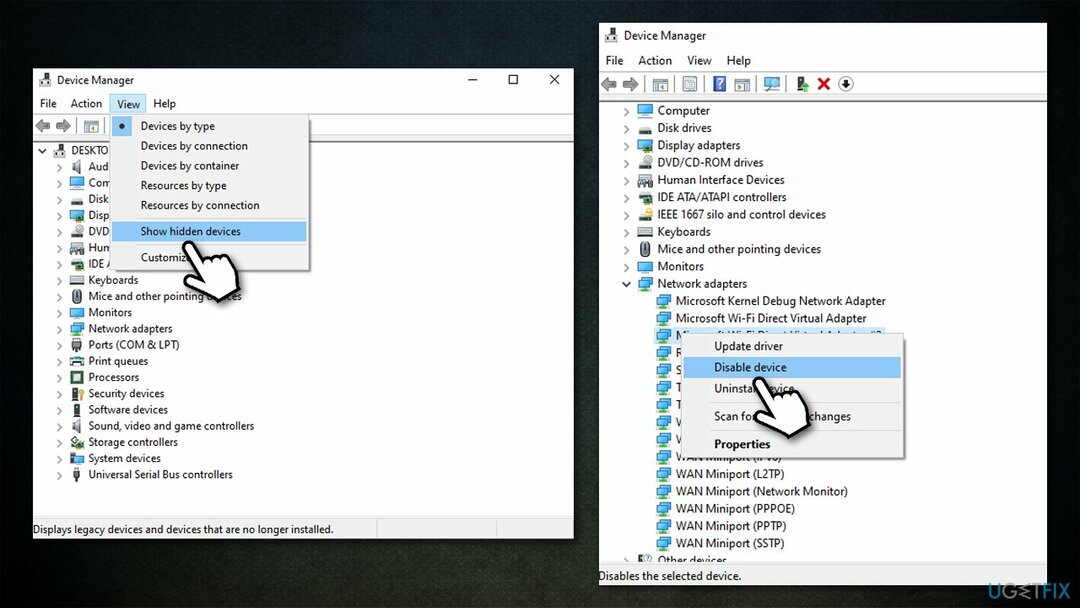
Menetelmä 6. Päivitä BIOS
Vioittuneen järjestelmän korjaamiseksi sinun on ostettava lisensoitu versio Reimage Reimage.
Sinun tulee ohittaa tämä vaihe, jos et ole varma mitä olet tekemässä, koska väärä BIOS-päivitysprosessi saattaa häiritä järjestelmääsi vakavasti.
- Kirjoita Järjestelmätiedot Windowsin haussa ja paina Tulla sisään
- Kirjoita alla olevat tiedot muistiin BIOS-versio/päivämäärä ja Pohjalevytuote
- Kun olet saanut tarvittavat tiedot, käy yrityksesi virallisella verkkosivustolla emolevyn valmistaja
- Lataa uusin BIOS-versio emolevymallillesi ja asenna se
- Kun olet valmis, käynnistä uudelleen Sinun tietokoneesi.
Menetelmä 7. Käytä järjestelmän palautusta
Vioittuneen järjestelmän korjaamiseksi sinun on ostettava lisensoitu versio Reimage Reimage.
Jos mikään yllä olevista ratkaisuista ei auttanut, voit kokeilla järjestelmän palautusta.
- Kopioi ja liitä rstrui komento Windowsin hakukenttään, paina Tulla sisään
- Jos saatavilla, valitse Valitse toinen palautuspiste ja napsauta Seuraava
- Mark Näytä lisää palautuspisteitä valintaruutu
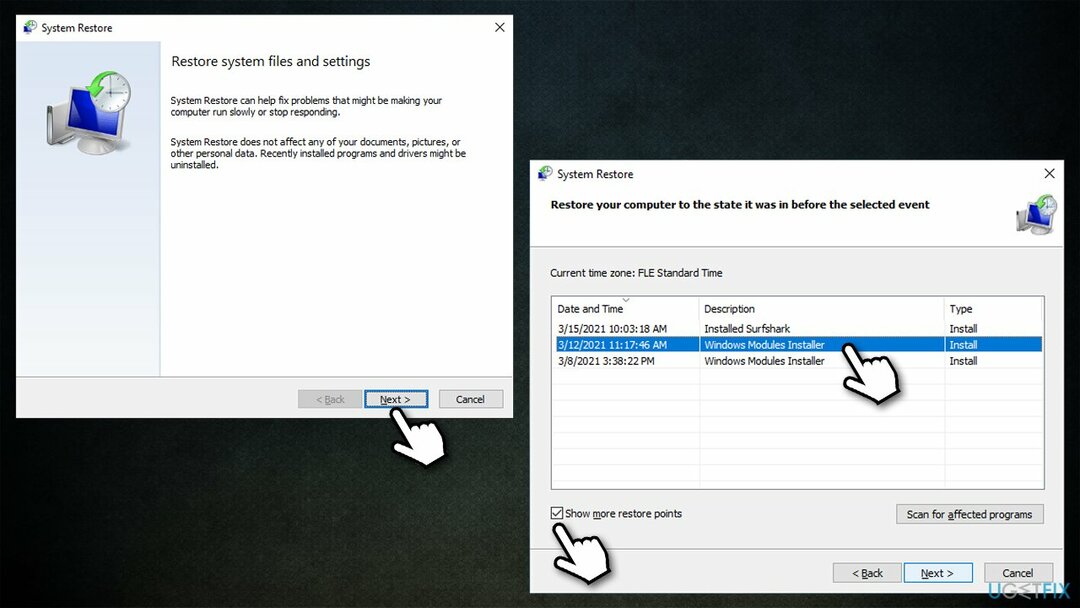
- Valitse sopiva kohta ja napsauta Seuraava.
Korjaa virheet automaattisesti
ugetfix.com-tiimi yrittää tehdä parhaansa auttaakseen käyttäjiä löytämään parhaat ratkaisut virheiden poistamiseen. Jos et halua kamppailla manuaalisten korjaustekniikoiden kanssa, käytä automaattista ohjelmistoa. Kaikki suositellut tuotteet ovat ammattilaistemme testaamia ja hyväksymiä. Alla on lueteltu työkalut, joita voit käyttää virheen korjaamiseen:
Tarjous
tee se nyt!
Lataa FixOnnellisuus
Takuu
tee se nyt!
Lataa FixOnnellisuus
Takuu
Jos et onnistunut korjaamaan virhettäsi Reimagen avulla, ota yhteyttä tukitiimiimme saadaksesi apua. Ole hyvä ja kerro meille kaikki tiedot, jotka mielestäsi meidän pitäisi tietää ongelmastasi.
Tämä patentoitu korjausprosessi käyttää 25 miljoonan komponentin tietokantaa, jotka voivat korvata käyttäjän tietokoneelta vaurioituneen tai puuttuvan tiedoston.
Vioittuneen järjestelmän korjaamiseksi sinun on ostettava lisensoitu versio Reimage haittaohjelmien poistotyökalu.

VPN on ratkaisevan tärkeä, kun se tulee käyttäjien yksityisyyttä. Online-seurantaohjelmia, kuten evästeitä, eivät voi käyttää vain sosiaalisen median alustat ja muut verkkosivustot, vaan myös Internet-palveluntarjoajasi ja hallitus. Vaikka käyttäisit turvallisimpia asetuksia verkkoselaimen kautta, sinua voidaan silti seurata Internetiin yhdistettyjen sovellusten kautta. Lisäksi yksityisyyteen keskittyvät selaimet, kuten Tor, eivät ole optimaalinen valinta alentuneiden yhteysnopeuksien vuoksi. Paras ratkaisu äärimmäiseen yksityisyytesi on Yksityinen Internet-yhteys – ole anonyymi ja turvallinen verkossa.
Tietojen palautusohjelmisto on yksi vaihtoehdoista, jotka voivat auttaa sinua palauttaa tiedostosi. Kun poistat tiedoston, se ei katoa ilmaan – se pysyy järjestelmässäsi niin kauan kuin sen päälle ei kirjoiteta uutta tietoa. Data Recovery Pro on palautusohjelmisto, joka etsii työkopioita poistetuista tiedostoista kiintolevyltäsi. Käyttämällä työkalua voit estää arvokkaiden asiakirjojen, koulutöiden, henkilökohtaisten kuvien ja muiden tärkeiden tiedostojen katoamisen.